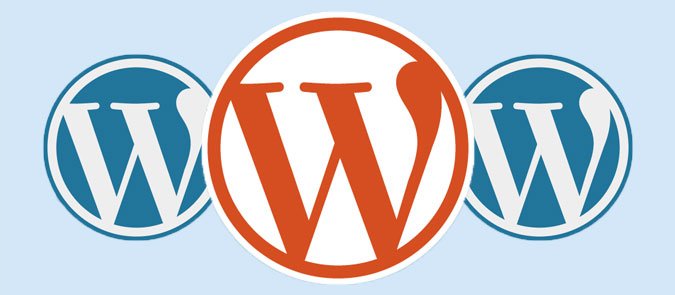
Geschäftsführer, Webdesigner & Web-Entwickler, staatlich geprüfter Mediengestalter
Die WordPress Multisite Installation — eines der wohl mächtigsten Funktionen von WordPress, die es ermöglicht, mehrere Webseiten über eine einzige Installation zu betreiben. Gerade für die zentrale Verwaltung mehrerer Webseiten oder die Realisation einer mehrsprachigen Webseite bietet sich eine Multisite Installation an.
Inhaltsverzeichnis
Seit WordPress Version 3.0, die im Jahre 2010 das Licht der Welt erblickte, bietet das CMS WordPress die Möglichkeit einer Multisite Installation. Dabei handelt es sich nicht etwa um eine spezielle Ausführung von WordPress, sondern um eine herkömmliche Installation, in der das Multisite-Feature lediglich mit wenigen Handgriffen aktiviert wurde. Nach abgeschlossener Konfiguration können beliebig viele Webseiten in einer einzigen WordPress Instanz angelegt werden, die als virtuelle Webseiten fungieren.
Das bedeutet, dass es weder ein eigenes Verzeichnis pro Webseite auf dem Webserver erfordert, noch eine doppelte Installation von beispielsweise Plugins nötig ist. Alle Webseiten werden zentral über eine WordPress-Installation verwaltet, wodurch sich selbstverständlich auch einige Vorteile ergeben. Um weiterhin eine hohe Flexibilität einer jeden Webseite gewährleisten zu können, gibt es aber die Möglichkeit, gewisse Plugins oder Themes zentral für alle Webseiten der Multisite zu verwenden, oder aber die einzelnen Webseiten unabhängig voneinander mit verschiedenen Plugins und Themes zu betreiben.
Die Vorteile einer Multisite im Überblick
Die Voraussetzungen für eine WordPress Multisite Installation sind vergleichsweise niedrig. Einzig und allein sollte darauf geachtet werden (je nach Anzahl und Komplexität der einzelnen Webseiten, die über die MultiSite betrieben werden), dass ausreichend Rechenleistung zur Verfügung steht, Stichwort WordPress Memory Limit. Außerdem müssen „sprechende“ Permalinks aktiviert sein („mod_rewrite“), sprich in den Einstellungen unter Permalinks darf nicht die standardmäßige, kryptische URL-Struktur verwendet werden. Dann steht einer Multisite nichts mehr im Wege.
Die Installation einer WordPress Multisite gestaltet sich als weniger kompliziert und aufwendig, als man möglicherweise vermuten mag. Basis für eine Multisite sollte natürlich ein bereits installiertes WordPress sein, außerdem ist es zu empfehlen, ein vollständiges Backup der Webseite zu erstellen. Zwar bleiben die bisherigen Daten und Einstellungen erhalten, aufgrund von einigen Änderungen, die bei der Aktivierung der Multisite vorgenommen werden müssen, empfiehlt sich aber stets eine Datensicherung.
Zunächst einmal muss die bestehende WordPress-Installation für die Nutzung einer Multisite aktiviert werden. Dazu muss die wp-config.php (zu finden im Hauptverzeichnis von WordPress) um eine Zeile Code erweitert werden. Vor „/* That’s all, stop editing! Happy blogging. */“ wird zur Aktivierung der Multisite-Funktion folgende Zeile ergänzt:
define( 'WP_ALLOW_MULTISITE', true );
Ist diese Änderung durchgeführt und die wp-config.php auf dem Server abgespeichert, kann sich im Backend angemeldet werden, um die Einrichtung zu beginnen.
Zur Einrichtung müssen zunächst alle Plugins deakiviert werden. Sollte Schritt 1 erfolgreich gewesen sein, so findet sich im Backend unter „Werkzeuge“ die Option „Netzwerk-Einrichtung“. Dort kann festgelegt werden, ob die Multisite mit Subdomains oder Sub-Verzeichnissen arbeitet. Diese Entscheidung sollte mit Bedacht getroffen werden, da eine nachträgliche Änderung nicht mehr möglich ist. Bei Bedarf kann nun noch ein Netzwerk-Titel und die Administrator-E-Mail für das Netzwerk definiert werden. Diese beiden Optionen dienen übrigens ausschließlich für interne Zwecke.
Mit dem Klick auf „Installieren“ wird die WordPress Multisite eingerichtet. WordPress zeigt nun einige Regeln an, die in der wp-config.php sowie in der .htaccess-Datei integriert werden müssen, damit die Multisite ordnungsgemäß funktioniert. Wichtig: Die Regeln für die .htaccess-Datei müssen durch die bisherigen Regeln, die durch WordPress eingesetzt wurden, ersetzt werden.
Abschließend ist ein erneuter Login ins WordPress Backend vonnöten, da mit der Fertigstellung der Multisite Installation alle bestehenden Sitzungen abgemeldet werden.
Sofern die Installation erfolgreich war, erscheint nun in der WordPress Admin Bar eine neue Schaltfläche mit dem Namen „Meine Seiten“. Darüber können die verwalteten Webseiten sowie die zentrale Netzwerkverwaltung erreicht werden.
Unter „Meine Seiten“->„Netzwerkverwaltung“->„Seiten“ kann eine neue/erste Webseite der Multisite hinzugefügt werden. Benötigt wird lediglich die Wunschadresse der Seite, der Seitentitel sowie eine Administratoren-E-Mail. Anschließend steht die neue Webseite als eigenständige, völlig neue Instanz zur Verfügung.
Sofern auf den einzelnen Webseiten der Multisite kein eigenes Theme installiert bzw. aktiviert wird, fungiert das Theme der Hauptinstallation als Design. Gleiches gilt für Plugins: Erweiterungen, die auf der Hauptebene installiert werden, stehen auch auf allen Sub-Installationen bereit, während sich Plugins, die in den Sub-Installationen installiert werden, ausschließlich auf selbige Webseite beschränken.
Lese-Empfehlungen zum Thema
Sie benötigen eine WordPress Agentur? Wir stehen als Ihre Experten zur Verfügung. Treten Sie mit uns in Kontakt und vereinbaren Sie ein unverbindliches Beratungsgespräch.

Der Papierkorb von WordPress ist sicherlich ein wichtiges und häufig genutztes Feature. Löscht man einen Beitrag oder eine Seite versehentlich, kann diese einfach wiederhergestellt...
mehr lesen

Viele Agenturen bieten Suchmaschinenoptimierung als Dienstleistung mit Erfolgsgarantie. Teils ist sogar von garantierten Rankings bei Google und Co. die Rede. Warum derartige Versprechen in...
mehr lesen

Sie sind auf der Suche nach einer WordPress Agentur? Die Auswahl ist wahrlich nicht gerade klein. WordPress Agenturen in ganz Deutschland, aber auch im...
mehr lesen
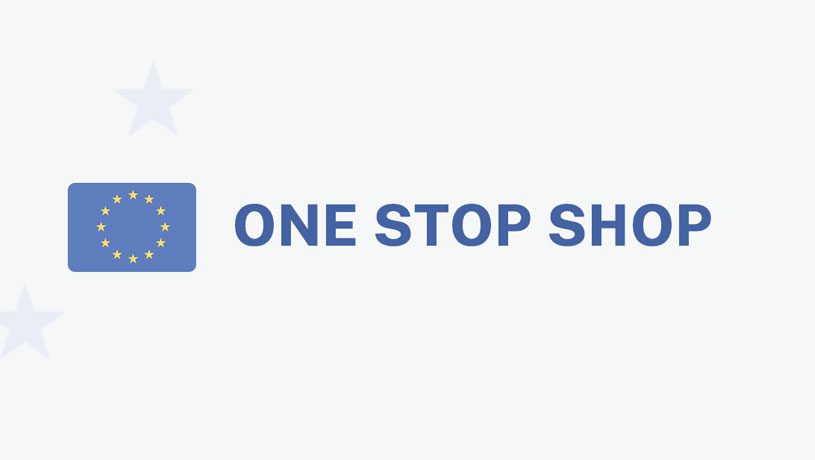
Zum 1. Juli 2021 wurde das One Stop Shop Verfahren (OSS) in ganz Europa ausgerollt. Dieses Verfahren dient dazu, die Mehrwertsteuer einfacher abführen zu...
mehr lesen
Was ist ein Cache? Ein Cache beschreibt einen digitalen Puffer- oder Zwischenspeicher, welcher für gewöhnlich auf Rechner, Browsern und Servers…
Was bedeutet TTFB? Als TTFB bezeichnet man die Zeit, die zwischen dem Aufruf einer Webseite und dem ersten vom Server…
Was ist Apache? Apache ist ein Open Source Webserver der Apache Software Foundation, welcher kostenfrei downloadbar und quellfrei ist. Da…